목적
- SAN 스위치에 Zonning 설정을 하여서 스토리지의 볼륨을 서버의 OS에서 사용 가능하도록 합니다.
테스트 장비
| 서버 | SAN 스위치 | 스토리지 | |
| 모델명 | Lenovo System X3650 M5 | Dell EMC DS-300B | IBM Storwize V7000 |
| OS | Window server 2022 | x | x |
목록
- 스토리지 볼륨 생성 및 HBA 카드 WWN 확인
- 서버에서 HBA 카드 WWN 확인
- SAN 스위치에서 Zonning 설정
- 스토리지 호스트 추가 및 맵핑
- 서버에서 MPIO 설정 및 볼륨 확인
1. 스토리지
- 테스트 서버에서 사용할 볼륨(LUN) 3개를 구성했습니다.
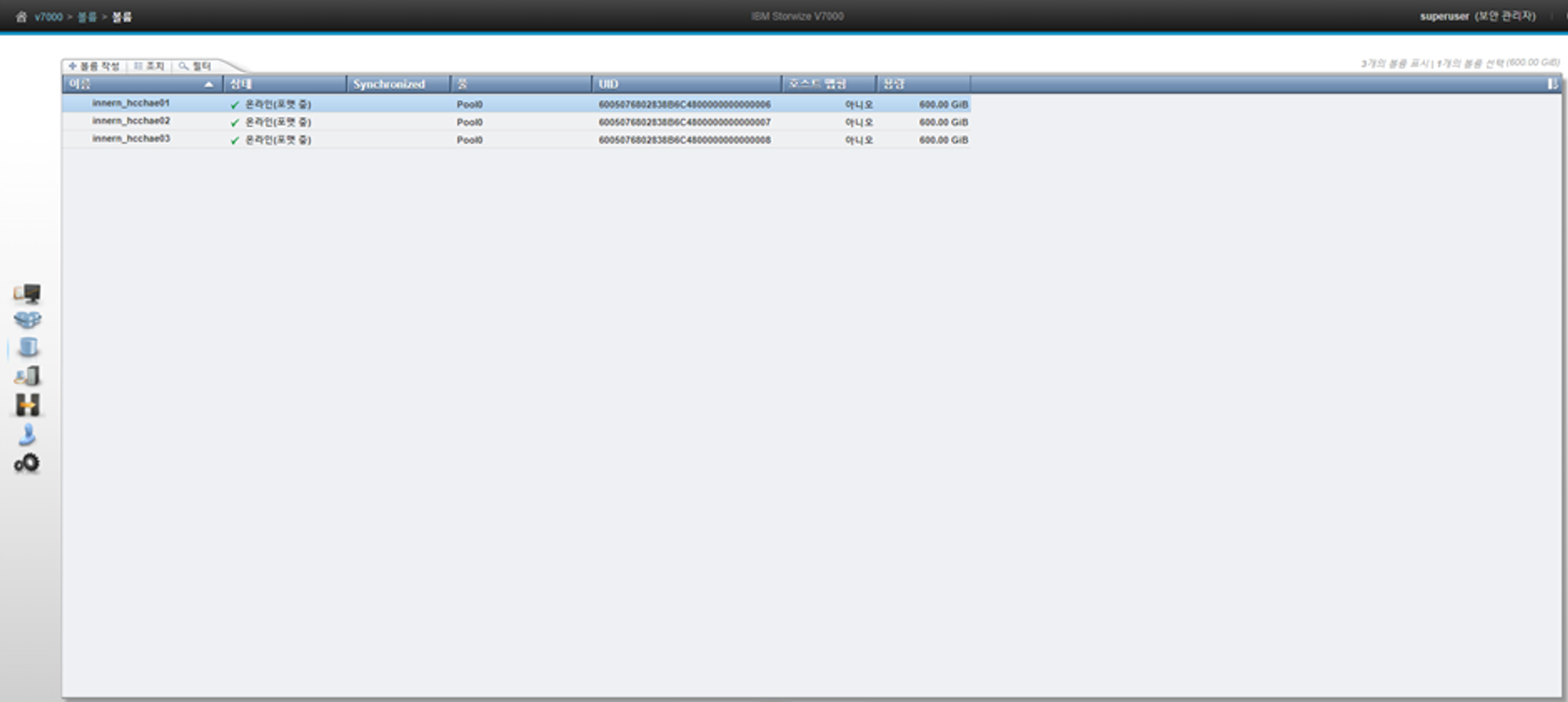
- 스토리지 HBA 카드 WWN을 확인합니다.


2. 서버
- 서버에 접속하여 HBA Port WWN 확인합니다.
PowerShell을 열고 해당 명령어를 입력합니다.
# get-initiatorport
InstanceName NodeAddress PortAddress ConnectionType
------------ ----------- ----------- --------------
PCI\VEN_10DF&DEV_F100&SUBSYS_F10010DF&REV_03\4&cb96f9f&0&0008_0 20000000c9c5b86a 10000000c9c5b86a Fibre Channel
PCI\VEN_10DF&DEV_F100&SUBSYS_F10010DF&REV_03\4&cb96f9f&0&0108_0 20000000c9c5b86b 10000000c9c5b86b Fibre Channel

3. SAN 스위치
- SAN 스위치에서 연결되어 있는 WWN 확인합니다.
- 서버에 연결되어 있는 WWN은 10:00:00:00:c9:c5:b8:6a, 10:00:00:00:c9:c5:b8:6b이며, 50:05:07:68:02:25:d7:c8, 50:05:07:68:02:25:d7:c7은 스토리지에 연결된 것을 확인할 수 있습니다.
# switchshow
switchName: innern
switchType: 71.2
switchState: Online
switchMode: Native
switchRole: Principal
switchDomain: 1
switchId: fffc01
switchWwn: 10:00:00:05:33:6f:53:ba
zoning: OFF
switchBeacon: OFF
Index Port Address Media Speed State Proto
==============================================
0 0 011700 id N8 Online FC F-Port 10:00:00:00:c9:c5:b8:6a
1 1 011500 id N8 Online FC F-Port 50:05:07:68:02:25:d7:c8
2 2 011300 -- N8 No_Module FC
3 3 011100 -- N8 No_Module FC
4 4 011600 id N8 Online FC F-Port 10:00:00:00:c9:c5:b8:6b
5 5 011400 id N8 Online FC F-Port 50:05:07:68:02:25:d7:c7
6 6 011200 -- N8 No_Module FC
7 7 011000 -- N8 No_Module FC
.
.
.
3-1. zone 생성
- zone 생성합니다.
# zonecreate "hcchae01","10:00:00:00:c9:c5:b8:6a;50:05:07:68:02:25:d7:c7"
# zonecreate "hcchae02","10:00:00:00:c9:c5:b8:6b;50:05:07:68:02:25:d7:c8"
# zonecreate "[zone_name]","[member1; memver2]"
3-2. zone 확인
- zone(hcchae01, hcchae02)이 생성된 것을 확인합니다.
# cfgshow
Defined configuration:
zone: hcchae01
10:00:00:00:c9:c5:b8:6a; 50:05:07:68:02:25:d7:c7
zone: hcchae02
10:00:00:00:c9:c5:b8:6b; 50:05:07:68:02:25:d7:c8
Effective configuration:
no configuration in effect
3-3. cfg 생성
- 생성한 zone들을 같은 cfg로 구성합니다.
# cfgcreate "hc_innern","hcchae01;hcchae02"
# cfgcreate "[cfg_name]","[zone_name;zone_name]"
3-4. cfg 확인
- : hc_innern이라는 cfg가 만들어졌고 zone(hcchae01, hcchae02)이 포함됩니다.
# cfgshow
Defined configuration:
cfg: hc_innern
hcchae01; hcchae02
zone: hcchae01
10:00:00:00:c9:c5:b8:6a; 50:05:07:68:02:25:d7:c7
zone: hcchae02
10:00:00:00:c9:c5:b8:6b; 50:05:07:68:02:25:d7:c8
Effective configuration:
no configuration in effect
# cfgsave
저장을 해주어야 정보가 사라지지 않습니다.
You are about to save the Defined zoning configuration. This
action will only save the changes on Defined configuration.
Any changes made on the Effective configuration will not
take effect until it is re-enabled.
Do you want to save Defined zoning configuration only? (yes, y, no, n): [no] y
Updating flash ...
# cfgenable "hc_innern"
cfg를 활성화합니다.
You are about to enable a new zoning configuration.
This action will replace the old zoning configuration with the
current configuration selected. If the update includes changes
to one or more traffic isolation zones, the update may result in
localized disruption to traffic on ports associated with
the traffic isolation zone changes
Do you want to enable 'hc_innern' configuration (yes, y, no, n): [no] y
zone config "hc_innern" is in effect
Updating flash ...
- SAN 스위치에서 작업은 끝났습니다. 다시 스토리지로 접속합니다.
4. 스토리지 호스트 추가 및 맵핑
- 스토리지에서 호스트를 추가합니다. 호스트 이름을 정해주고 연결은 파이버 채널이며, 호스트 포트(WWPN)를 추가합니다.

- 만들어놨던 볼륨(LUN)을 호스트와 맵핑합니다.

- 스토리지 작업도 끝났습니다. 이제 서버로 접속합니다.
5. 서버에서 MPIO 설정 및 볼륨 확인
- 서버에 접속하여 디스크를 확인해보면 맵핑한 볼륨보다 많은 볼륨이 보이게 됩니다.
- 맵핑한 볼륨은 3개인데 서버에서 볼륨 6개가 인식되었습니다.

- 이럴 경우 [서버관리자] → [역할 및 기능추가] → [기능에서 "다중 경로 I/O] 설치합니다.

- [MPIO 실행] → [다중 경로 찾기]에서 장치 하드웨어 ID를 확인하고 추가합니다.

- 맵핑한 볼륨 3개가 확인됩니다. 해당 볼륨을 로컬디스크처럼 사용하실 수 있습니다.

감사합니다.
'Technical > System' 카테고리의 다른 글
| 마이크로소프트 Windows 버전별 OS 명칭 (1) | 2024.04.27 |
|---|---|
| HCI Nutanix 설치 하기 (1) - 용어 정리 및 하드웨어 구성 (0) | 2024.04.26 |
| AIX 서비스 포트 차단 및 중지 방법 (0) | 2024.04.24 |
| Windows 서버 티밍(Teaming) 설정 방법 (0) | 2024.04.01 |
| AMD CPU의 SMT 활성화 방법 (0) | 2024.03.27 |



댓글